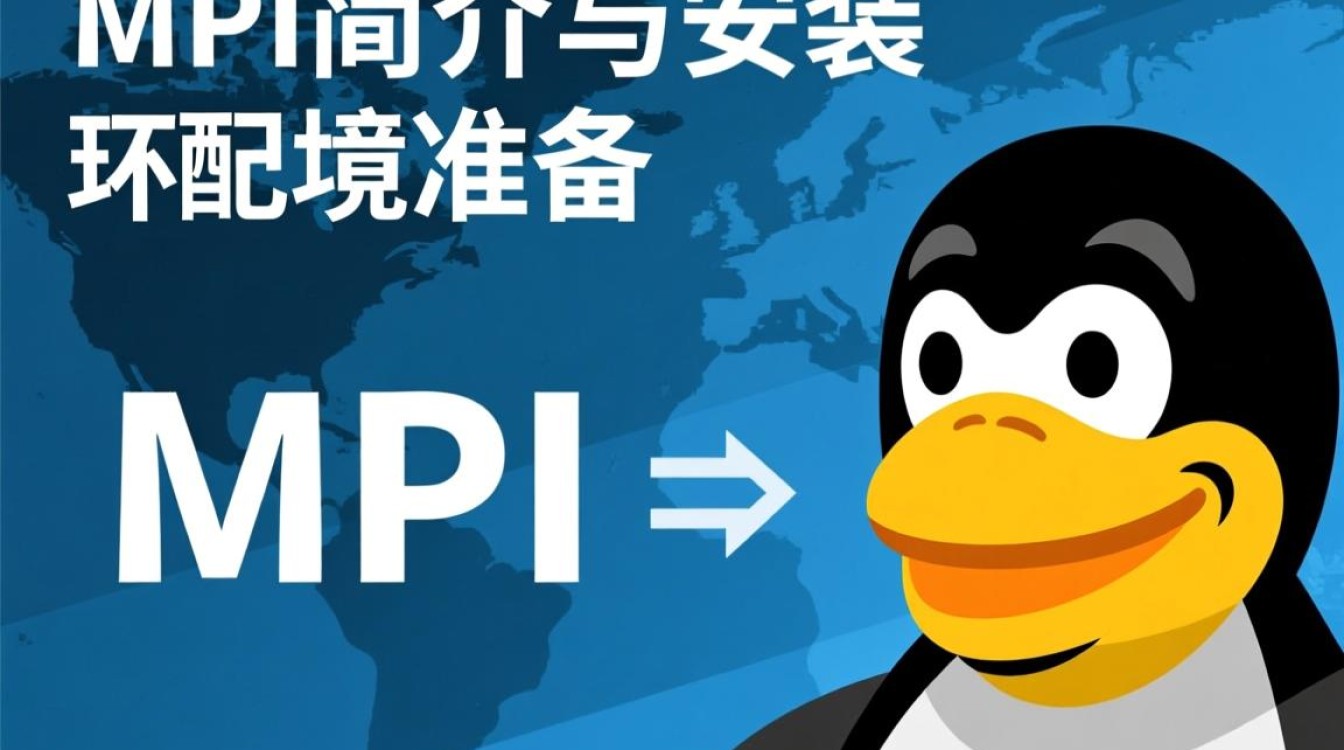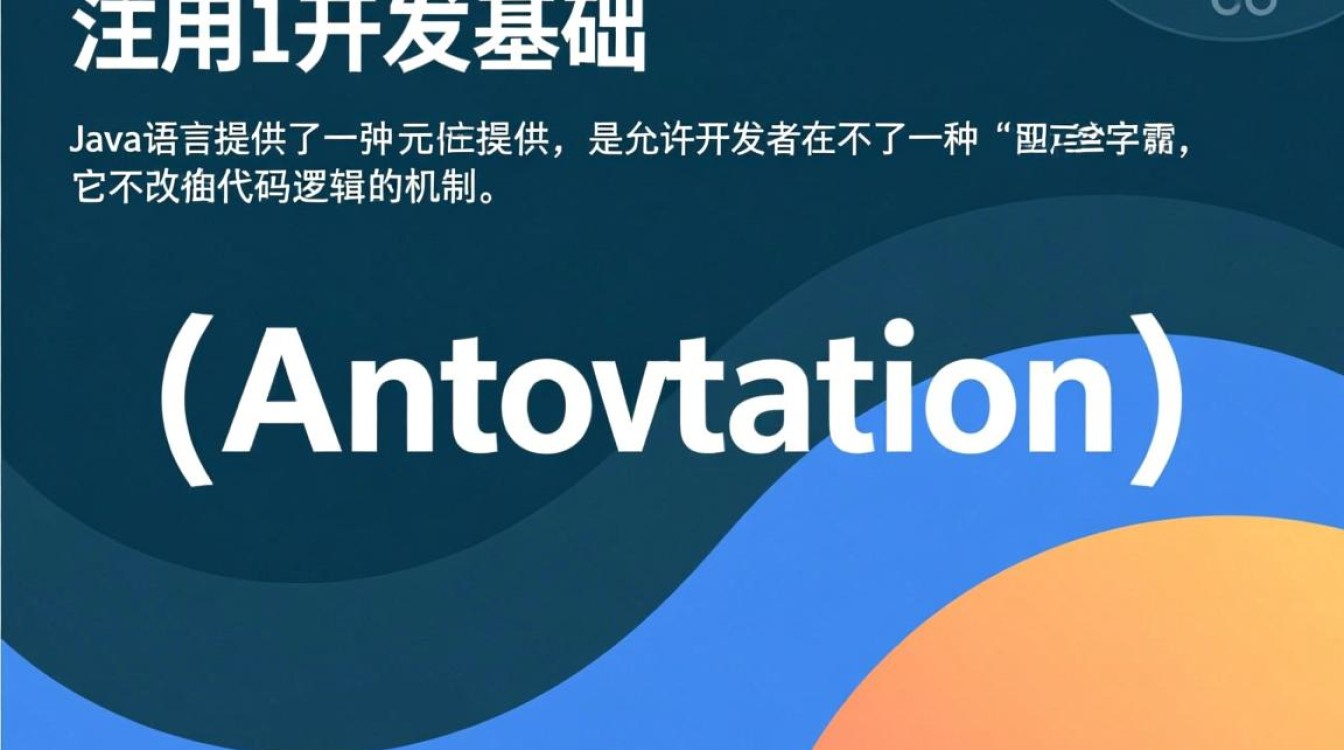虚拟机内录是指通过虚拟机软件运行操作系统,并在该系统内部进行音频、视频或操作过程的录制,这一功能在软件测试、教程制作、系统演示等场景中具有重要应用价值,要实现虚拟机的内录操作,需要结合虚拟机软件、录制工具及系统设置,确保录制过程稳定且效果清晰,本文将从准备工作、常用工具、操作步骤及注意事项等方面,详细阐述虚拟机如何内录。

内录前的准备工作
在进行虚拟机内录前,需确保软硬件环境满足基本要求,避免因配置不当导致录制失败或效果不佳。
- 虚拟机软件选择:主流虚拟机软件如VMware Workstation、VirtualBox、Hyper-V均支持内录功能,其中VMware和VirtualBox对录制工具的兼容性较好,推荐优先选择。
- 系统资源分配:内录过程会占用较多CPU和内存资源,建议为虚拟机分配至少4GB内存及2个以上CPU核心,确保录制流畅。
- 音频设备配置:若需录制系统内部声音,需在虚拟机设置中启用音频设备,并选择“虚拟音频设备”作为默认输出。
- 录制工具安装:根据需求选择合适的录制软件,如OBS Studio(免费且功能强大)、Bandicam(支持游戏录制)或系统自带的工具(如Windows的“游戏栏”)。
常用内录工具对比
选择合适的录制工具是内录成功的关键,以下为几款主流工具的特点及适用场景:

| 工具名称 | 支持系统 | 优点 | 缺点 | 适用场景 |
|---|---|---|---|---|
| OBS Studio | Windows/Linux/macOS | 免费、开源、支持多场景录制 | 配置较复杂,需一定学习成本 | 长时间录制、多源合成 |
| Bandicam | Windows | 高性能、支持硬件加速、文件体积小 | 付费软件,免费版有水印 | 游戏、高清视频录制 |
| Windows 游戏栏 | Windows 10/11 | 系统自带、操作简单 | 仅支持全屏或应用窗口录制 | 快速录制系统操作 |
| QuickTime Player | macOS | 系统集成、支持内录音频 | 仅限macOS系统 | macOS用户基础录制需求 |
虚拟机内录操作步骤
以VMware Workstation + OBS Studio为例,内录操作可分为以下步骤:
配置虚拟机音频
- 打开虚拟机设置,进入“硬件”选项卡,确保“声卡”设备已启用,并选择“AC97 Audio”或“HDAudio”兼容模式。
- 在虚拟机系统中,右下角音量图标右键选择“声音设置”,将默认播放设备设置为虚拟音频设备(如“VMware Audio Driver”)。
安装并配置录制工具
- 在虚拟机系统中下载并安装OBS Studio(官网免费获取)。
- 打开OBS,进入“文件”→“设置”→“音频”,将“音频监视设备”选择为虚拟声卡输出,确保能捕获系统内部声音。
- 在“来源”面板中点击“+”号,选择“窗口采集”或“游戏采集”,添加需要录制的目标窗口或程序。
设置录制参数
- 在“输出”设置中,选择“高级”模式,调整分辨率、帧率(建议30fps或60fps)及码率(1080p推荐6000Kbps以上)。
- 若需录制音频,需在“混音器”面板中开启对应轨道的“监听”和“推流”按钮。
开始录制
- 点击OBS主界面的“开始录制”按钮,录制完成后可通过“停止录制”保存视频文件(默认路径为OBS安装目录下的“ recordings”文件夹)。
其他虚拟机软件的内录方法
VirtualBox内录
- 使用VirtualBox的“屏幕录制”功能:通过“设备”→“集成屏幕”→“屏幕录制”直接启动,但功能较为基础,适合短时录制。
- 搭配第三方工具:与VMware类似,可在虚拟机内安装OBS或Bandicam,操作步骤一致。
Hyper-V内录
- Hyper-V需通过“VMConnect”工具连接虚拟机,但无直接录制功能,需在虚拟机内部署录制软件,如PowerShell命令调用FFmpeg录制屏幕。
内录过程中的注意事项
- 性能优化:录制时关闭虚拟机中不必要的后台程序,避免因资源占用过高导致卡顿。
- 存储空间:高清视频文件较大,建议为虚拟机分配足够的磁盘空间(至少50GB可用空间)。
- 驱动更新:确保虚拟机软件及系统音频驱动为最新版本,避免兼容性问题。
- 版权合规需遵守版权法规,避免录制受保护的视频或音频素材。
常见问题解决
- 无声音录制:检查虚拟机音频设备是否启用,系统声音是否设置为静音,及OBS中的音频来源是否正确选择。
- 录制卡顿:降低分辨率或帧率,关闭硬件加速,或为虚拟机分配更多CPU资源。
- 文件无法播放:尝试更换编码器(如OBS中使用“x264”而非“NVENC”),或使用格式工厂转换文件格式。
通过以上步骤和工具,用户可以高效实现虚拟机的内录操作,无论是制作技术教程、测试软件功能,还是记录系统操作,掌握虚拟机内录方法都能显著提升工作效率,在实际操作中,建议根据需求选择合适的工具和参数,并注意系统资源的合理分配,以获得最佳的录制效果。